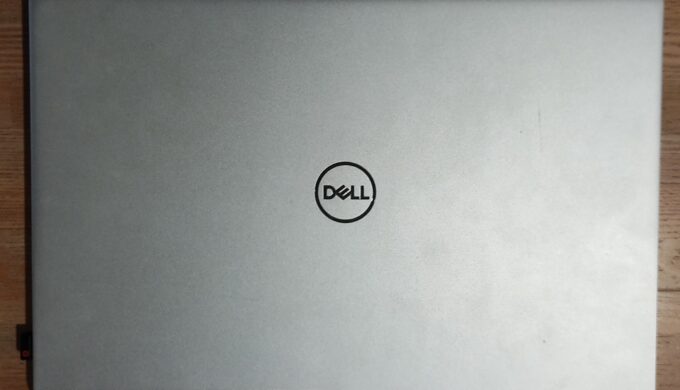パソコンのメモリを追加したいけど、「どれぐらいが目安なの?」「増やし過ぎて困ることはないの?」という疑問が湧いてきます。
パソコンをどんな用途で使うかによりますが、今のパソコンだと最低でも8GB以上は欲しいですね。
できれば、16GB以上を推奨します。
実際、自宅パソコンのメモリを8GBから16GBに増設したことで、YouTubeの4k動画がサクサク見られるようになりました。
それまで4k動画はカクカクしてましたが、メモリ増設後の再生が滑らかになりパフォーマンス改善を実感しました。
9割がたのパソコンユーザーは16GBあれば、満足できると思いますよ。
「動画編集が仕事」だとか、動作の重たい「オンラインゲーム」が趣味と言う人は別です。
以下に理由も書いていきます。
パソコンのメモリはたくさんあるほど良いのか?
メモリが多すぎて困ることはないので、たくさんあるほど良いです。
ただし、メモリを多く積めば積むほど値段が上がるので、必要量を少し上回るぐらいが理想的です。
パソコンを使う用途にもよりますが、快適に使おうと思えば「最低でも8GB」「できれば16GB」は欲しいところです。
パソコンのメモリの役割とは?
- データの一時保管場所
- 読み書きが高速
- メモリは単価が高い
- メモリのデータは電源オフで消える
パソコンのメモリとは「データの一時保管場所」で、CPUとストレージ(SSDやHDDなど)の間でデータのやり取りをしています。
メモリはよく机に例えられますが、「メモリが多いと机が広い状態」、「少ないと机が狭い状態」と言えます。
机が広ければ、一度に大量の資料を広げても困りませんが、あまりに狭いと資料を同時に開けないので作業がはかどりませんよね?
机を広くするためにメモリを増設するのです。
メモリの選び方について書いてます↓
メモリが足りないとパソコンの動作が遅くなる
パソコンは、何かの処理中にメモリが足りなくなると、HDDやSSDの容量をメモリの代わりとして使います。
この機能をスワップと言います。
以下、引用です。
メモリが足りないときにメモリの中身をハードディスクに移す(ことで実際よりも大きなメモリがある振りをする)機能のこと。
引用元:「分かりそう」で「分からない」でも「分かった」気になれるIT用語辞典
「こんな機能があるならメモリは少なく良いんじゃないの?」と思うかもしれませんが、「メモリ」と「SSD」「HDD」は読み書きのスピードが段違いなのです。
| 種類 | 参考製品 | 転送速度(GB/秒) |
|---|---|---|
| メモリ | Crucial ノートPC用メモリ 16GB DDR4 3200 | 25.6GB/秒 |
| SSD | Crucial P2シリーズ 1TB(1000GB) | 2GB/秒 |
| HDD | BUFFALO ミニステーション USB3.1(Gen1) | 0.14GB/秒(※1) |
DDR4 3200という規格は、転送速度が25.6GB/秒と定められています。
M.2 接続のNVMe SSDはPCI-Express規格で接続されており、クルーシャルのP2シリーズは2GB/秒しかでていませんが、Western Digital、KIOXIA、Samsungなどの1部の上位機種では7GB/秒の製品も存在します。
※1 出典:モノ好き。ブログよりデータを引用
今や懐かしさも感じるHDDですが、転送速度は0.14GB/秒(※1)とダントツ最下位です。
転送速度は、メモリのほうが177倍も速いです。
圧倒的1番は「メモリ」、2番「SSD」、3番「HDD」の順です。
スワップ機能を使うとパソコンの処理が遅くなるので、メモリを多く積んでおけばスワップを使わなくて済むのです。
用途別メモリ容量の目安と実際のメモリ使用量の変化
メモリを増設するときの容量の目安
| 用途別 | 容量 |
|---|---|
| ①オフィス系アプリ、ネット閲覧のみ | 8GB |
| ②画像、動画編集を少々 | 16GB |
| ③動画編集、オンラインゲームがメイン | 32GB以上 |
だいたい、まとめると表のような感じになります。
自宅のノートパソコンは8GBメモリ搭載でしたが、OFFICE、ネットショッピング、SNS、メール、ブログ作成、が主な用途だったので特に動作に困っていませんでした。
パソコンの使用目的がライトな感じなら8GBで良いですね。
ただ、画像、動画編集するには16GBは欲しいところです。
パソコンによっては、YouTubeの4k動画を見るときにメモリが少ないと再生がカクカクします。
「画像や動画編集」「重たい3Dゲーム」などパソコンに高負荷がかかる作業がメインの場合、最低でも32GB以上ですね。
YouTube(4k動画)でのメモリ使用量の変化
ノートパソコンの8GBを16GBに増設したときに体感速度の向上はありませんでしたが、YouTubeの4k動画再生で違いがわかりました。
通常、何も立ち上げていないときのメモリ使用量は6.5GB程度です。
メモリが8GBであれば残り1.5GBなので、あまり余裕はありません。
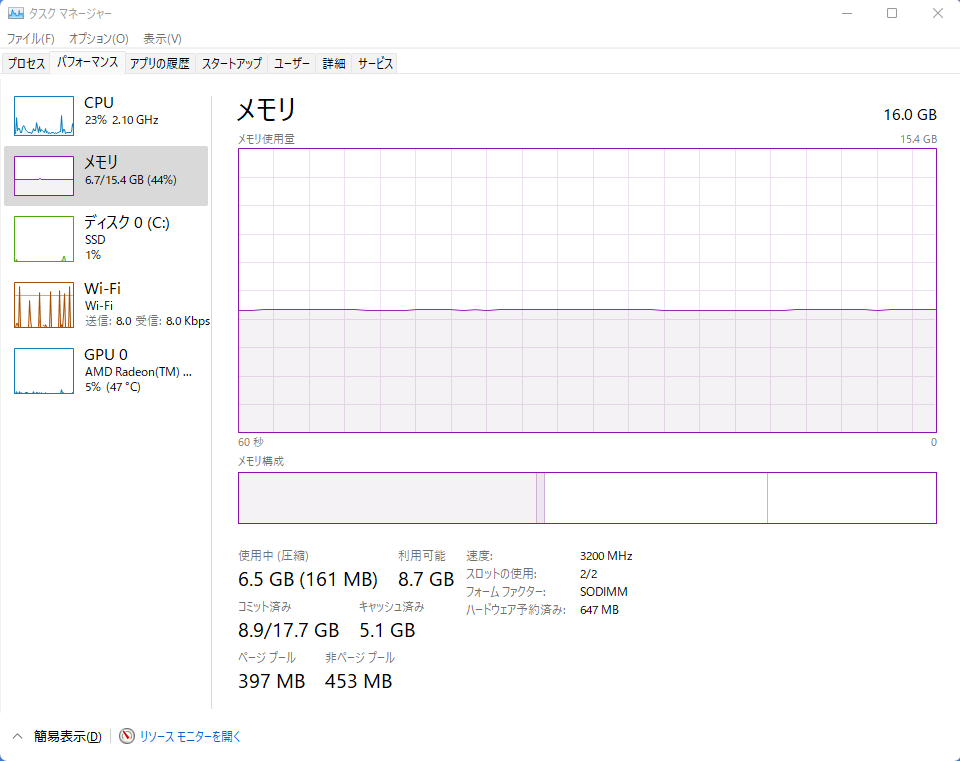
4k動画を再生するとメモリ使用量は7.3GBまで上がってきました。
メモリが8GBの時はカクカクした再生でしたが、16GBに増設後は滑らかな再生ができています。
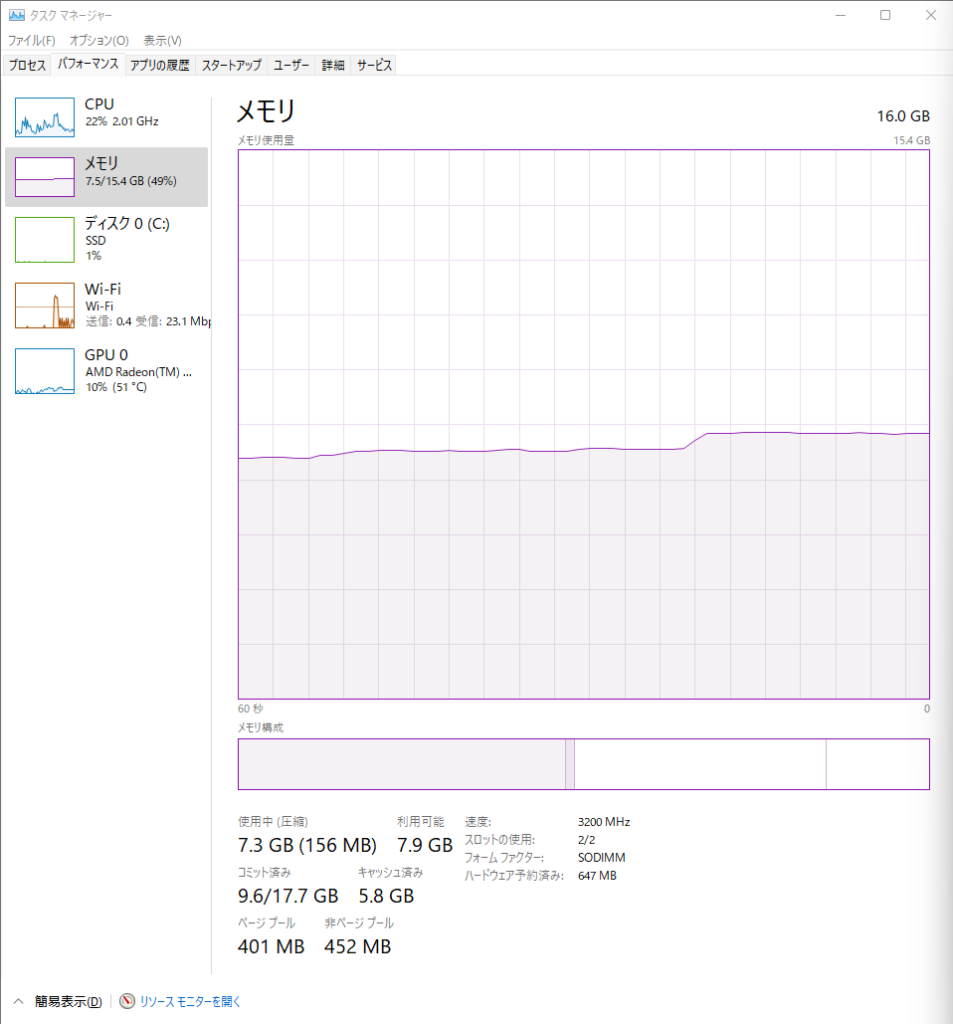
ちなみに動画のレンダリングをするとメモリ使用量は9.1GBになりました。
CPUは100%で頑張っていますが、メモリは全て使い切るわけではないんですね。
パソコンの用途によってはメモリ16GB以上は無駄な投資になる可能性もありますので、タスクマネージャーで普段のメモリ使用量を確認してみてください。
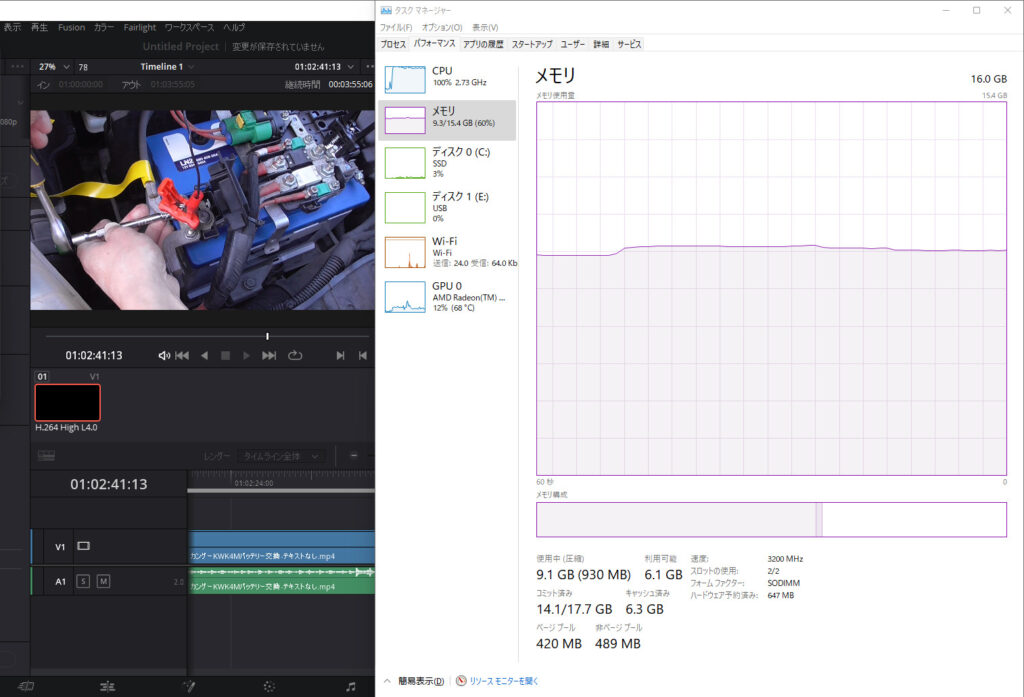
※動画はYouTube用なので、フルHD(1920×1080)で動画圧縮はH.264です。
メモリは後から増設・交換できるか?
メモリの増設は、あとから自分の好きなように増設・交換できます。
しかし、マザーボードによっては初めから取り付けできないような製品もあるので、事前に調べておきましょう。
実際にメモリ増設をした時の記事です↓
まとめ
パソコンのメモリ増設は16GBが一つの目安です。
動画編集やオンラインゲームでなく、オフィス系のアプリであれば余裕で作業ができます。
あまりに古いパソコンだとCPUそのものの処理能力が低く、たくさんメモリを積んでも動作改善は見込めません。
その場合はパソコンの延命を図るより、スパッと最新パソコンを買いなおしたほうが結果としてお得です。